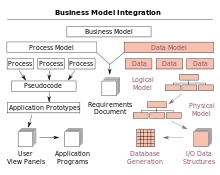Nemogućnost otvaranja potrebne stranice na Internetu jedan je od najčešćih problema. Istovremeno se ime ispravno postavlja u adresnoj traci. Postavlja se razumno pitanje zašto se stranica, koja je toliko potrebna, ne otvara. Za ovaj problem može postojati mnogo razloga, u rasponu od oštećenja vida do internih rušenja softvera.
Sadržaj
- Provjera jednostavnih postavki
- Internet rad
- Virusi i zaštita računara
- Operacija pregledača
- Dijagnosticiranje složenih postavki
- Datoteka hostova
- Aktivnost TCP / IP protokola
- Problem sa DNS serverom
- Popravak registra
- Proxy pretraživači
Provjera jednostavnih postavki
Postoje elementarni razlozikoja se može popraviti bez pribjegavanja dubokom prilagođavanju. Ti se pokazatelji temelje na mnogim faktorima, ali prije nego ih razmislite, pažljivo pročitajte što piše na otvorenoj stranici. U nekim slučajevima i sam Internet provajder može zabraniti prelazak na web mjesto. Razlog za to može biti nedostatak potvrde ili potpisa domene.
Internet rad
Možda je glavni razlog što se navedena adresa prestala otvarati nedostatak interneta. Dijagnosticirajte provjerom povezivanja mrežnog kabla na laptop ili računar. Kada je postavljena bežična mreža, provjerite pokrivenost Wi-Fi-jem i odaberite željenu mrežu.
Razlog ograničenja protoka Interneta na uređaj može biti usmjerivač ili davatelj komunikacijskih usluga. Da provjerite usmjerivač, trebali biste pogledajte sve mrežne kablovekoji vodi do usmjerivača, a zatim ponovno pokrenite uređaj.
Druga metoda kontrole može biti otvaranje internetskog programa, na primjer, skype. Ako je ikona na ploči zelena, onda je Internet prisutan, a problem je drugačiji.
Virusi i zaštita računara
Čak ni najpametnija mašina najnovijeg modela sa najnovijim sistemom nije imuna na oštećenje zlonamernog softvera. Oni su uđite u računar na različite načine, a evo i nekih od njih:
- Instalacija nelicenciranog ili sumnjivog softvera.
- Spajanje na laptop preko USB neproverenih fleš uređaja ili pametnih telefona.
- Veza s nepoznatom Wi-Fi mrežom.
- Preuzmite neprovjerene datoteke ili proširenja u preglednik.
- Pristup nepoznatim mrežnim izvorima.
Jednom u uređaju zlonamjerni softver može negativno uticati za rad aplikacija i sistema u cjelini. Jednom kada uđu u preglednik, oni mijenjaju ekstenziju i preusmjeravaju prevare na phishing mjesto.
To je moguće vidjeti ako se u adresnoj traci prikaže drugo ime ili slično onome što bi trebalo biti. Ako se problem dogodi, morate instalirati antivirus na računalo i skenirati sve diskove dubinskim skeniranjem. Ako program otkrije sumnjive datoteke, treba ih odmah izbrisati.
Svaki sustav na uređaju ima vlastitu zaštitu od zlonamjernog softvera zvanu firewall ili firewall. Često takav vatrozid navodi popis neželjenih, pa čak i bezopasnih web mjesta.
Ako se ne otkrije opasni softver, ali još uvijek se neke web lokacije ne otvore u pregledniku, u tom slučaju će onemogućivanje programa Windows Defender i antivirus. Ali imajte na umu da uređaj može biti u opasnosti zbog mrežnih pretvorbi u pretraživaču.
Operacija pregledača
Čimbenici zbog kojih se neke web lokacije ne otvaraju u pretraživaču, njegove kvarove. Mogu se pojaviti iz sljedećih razloga:
- Preglednik je zaštićen od web mjesta bez certifikata ili bez potpisa.
- Ikona spremljene stranice je zastarjela i veza nije dostupna.
- Instalirani su zlonamerni dodaci.
- Web lokacija ne funkcionira iz tehničkih razloga.
Da biste riješili problem s preglednikom, morate pokušati unijeti vezu u ručnom režimu. Ako se problem nastavi, morate ukloniti sva prethodno istekla proširenja i očistiti predmemoriju. Prije ovog postupka, spremite sve oznake preko svog računa e-pošte ili u datoteku.
Svaki pretraživač ima vlastite postavke i zaštita od štetnih lokacija. Ako se stranica ne prikaže, morate je otvoriti u drugom pretraživaču ili na pametnom telefonu. Ako se sve prikaže tijekom ovih manipulacija, stvar je u samom pretraživaču, u kojem je potrebno razumjeti postavke.
Dijagnosticiranje složenih postavki
Sistem uklanjanje pogrešaka datoteka je jednostavno, samo slijedite upute. Neke konfiguracije odgovorne za otvaranje željene stranice su skrivene, ali s brojnim manipulacijama moguće ih je dobiti i urediti kako bi se postigao rezultat.
Datoteka hostova
Kada posjetite internetske stranice na računalu, sve informacije o stanju pretraživanja i povijesti pohranjuju se u jednom tekstualnom dokumentu "Domaćini". Često propisuje viruse koji zamjenjuju unose potrebne za rad na Internetu.
Podrazumevano se datoteka nalazi na adresi: za Windows 7, 8, 10 C: Windows System 32 Drivers etc hosts otvori je pomoću Notepad-a. Ako je operativni sistem instaliran na drugom pogonu, jednostavno promijenite prvo slovo. Ako ga ne možete pronaći ručno, možete upotrijebiti pretraživanje navođenjem "itd" u retku. Ovo je mapa u kojoj se datoteka nalazi.
Otvorivši dokument, trebali biste pogledati donji redak i izbrisati sumnjive unose, a zatim popraviti ispravke klikom na karticu "Datoteka" i odabirom opcije "Spremi".
Postoje situacije kada se „Domaćini“ ne mogu uređivati. Tada se pojavljuju sljedeći problemi:
- U fascikli 2 dokumenta. U tom slučaju morate pronaći originalnu datoteku i modificirati je. Šam virus mijenja ekstenziju na "tkht", pravi ne.
- Nedostaje datoteka na navedenoj adresi. To znači da je virus maskirao dokument, a ne postoji način da ga se otkrije na uobičajen način.
Dokument možete vidjeti tako da odete u mapu "Svojstva", kliknete na opciju "Alati" na kartici i odaberete vrstu mapa. Poništite opciju "Prikaži skrivene datoteke i mape", a zatim potvrdite radnju gumbom "ok", spremajući rezultat. Nakon ovih manipulacija, datoteka bi trebala biti prikazana, i moguće je uređivati je.
Ako nakon ovih radnji korisnik ne može otvoriti web mjesto, postoji dublja metoda dekodiranja datoteke koja se provodi kroz naredbenu liniju. Kada kliknete na „Win + R“, prikazuje se opcija „Run“ u koju trebate pogoniti „cmd“. U prozoru koji se pojavi upišite "route - f", a zatim ponovno pokrenite uređaj, a web mjesto treba učitati.
Aktivnost TCP / IP protokola
Mjesto na kojem se spremaju i konfiguriraju IP adrese naziva se TCP / IP protokolom, izravno je povezano s mrežom. Nepravilni rad protokola mogu pokrenuti virusi ili zlonamjerni softver unošenjem izmjena. Stoga biste trebali provjeriti ovu mogućnost na sljedeći način:
Otvorite mapu "Mrežne veze", pomaknite kursor na ikonu trenutnog prijema odabranog za uređivanje. Klikom na gumb otvorite desni izbornik i kliknite karticu "Svojstva".
Za opciju "Mreže" u naslovu "Komponente" potvrdite okvir pokraj internetskog protokola s verzijom 4 ili 6. Ako je IP adresa promijenjena, morate je konfigurirati i za I P v 4. protokol. Radnje su sljedeće:
- U prozoru TCP / IP protokola potvrdite okvir da li se postavke i izdavanje IP - komponenti automatski događaju. Učinite isto s DNS serverom niže, spremajući promjene.
- Na kartici "Napredno" nalaze se IP parametri na kojima biste trebali označiti "automatski prijem" pored svih karakteristika. U polja "IP adresa" i "Maska podmreže" unesite vrijednost adrese uređaja.
Prilikom promjene IP adrese za naredbu dodjeljivanja protokola I P v 6 trebalo bi izvršiti jedno od sljedećeg:
- Označite sve opcije za "automatsko primanje postavki" od davatelja usluga u DHCP protokolu. Rezultat spremite klikom na gumb "U redu" na monitoru.
- Dodijelite IP u IPv poljima 6-adresnoj adresi, gdje trebate unijeti brojeve prefiksa podmreže i glavnog gateway-a s parametrima adrese uređaja. Nakon što ste riješili radnje klikom na „OK“.
Problem sa DNS serverom
U mnogim slučajevima Internet provajderi automatski prenose DNS. Ali najčešće se s unesenom adresom stranice ne otvaraju. Da biste postavili ispravne parametre i statističku DNS adresu, možete izvršiti sljedeće radnje dizajnirane za Windows:
- Na ploči odaberite ikonu "Internet Connection", idite na "Upravljanje mrežom i dijeljenjem" ili "Local Area Connection" za Windows 10 "Ethernet". Pronađite stupac "Promjena postavki adaptera", kliknite na ikonu i odaberite "Svojstva".
- Za Wi-Fi vezu pogledajte karticu "Bežična mrežna veza". Zatim razmislite o stavci "Internet Protocol Version 4 (TCP / IPv 4)", gdje trebate otići u "Properties". Potvrdite okvir pored stupca "Koristite sljedeće adrese DNS poslužitelja" i vozite u brojevima: 8.8.8.8, 8.8.4.4. Nakon toga izvršite promjene.
Na isti je način moguće urediti DNS promjenom IP adresa u postavkama usmjerivača ili mobilnih uređaja.
Popravak registra
Funkcionalnost baze podataka s postavkama i kreiranih profila, računa, spremljenih lozinki, interakcija s instaliranim programima je registar. Čišćenjem toga uklonite nepotrebnu neželjenu poštu, dodatne prečice, tragove izbrisanih programa itd. Ali na istoj razini zlonamjerne datoteke mogu biti u spremištu. Dva su načina da se riješite nepotrebnog smeća:
Korištenjem tipki Win + R poziva se linija Pokreni za Windows 7 i 8, a u verziji 10 naziva se Pronađi. Riječ "regedit" je ubačena u nju i traži se pretraživanje ove mape. Zatim kliknite na pronađenu datoteku.
U prozoru koji se otvori trebate pronaći karticu s nazivom HKEY _ LOCAL _ MACHINE, otvarajući je u hijerarhijskom slijedu. Pronađite SOFTWARE Microsoft Windows NT CurrentVersion Windows, a u posljednjem odjeljku kliknite na Applnit _ DLLs. Ovaj volumen nema parametara. Ako se pri njegovom otvaranju primijete različite tekstualne ili bočne karakteristike, one bi trebale biti izbrisane i promjene spremljene.
Alternativni i manje problematičan način je čišćenje registra pomoću programa. Jedan od najčešćih je CCleaner, on optimizira sustav uklanjanjem smeća. Instaliranje aplikacije i popravljanje problema je stvarno samo par klikova. Nakon instaliranja i pokretanja uslužnog programa, morate otići na karticu "Registar", potvrditi okvir za sve moguće probleme i pokrenuti analizu. Nakon otkrivanja Program će ih tražiti da isprave komplikacije, a to je ono što treba učiniti.
Proxy pretraživači
Zlonamjerne datoteke smještene na uređaju mogu promijeniti postavke proxyja i postavke poslužitelja. Problem možete riješiti konfiguriranjem uslužnog programa. Kako to učiniti, treba rastaviti na primjeru popularnog Yandex pretraživača:
- Pokrenite pretraživač sa tipkama "Alt + P", nakon učitavanja trebali biste unijeti "Settings" koji su u izborniku s desne strane.
- Pomičite se po parametrima, pri dnu otvorite stupac "Napredne postavke" i pronađite gumb "Promijeni postavke proxy poslužitelja".
- Ako su vrijednosti bile postavljene ručno, a korisnik to nije učinio, tada je djelovao zlonamjerni program. U tom slučaju, potvrdite okvire pored stavke "Automatski primaj parametre".
- Sledeći korak je skeniranje računara na viruse skeniranjem sistema. Očistite povijest preglednika i predmemoriju, oslobađajući je od smeća. Da bi pregledač bolje radio, trebali biste ga ukloniti i ponovo instalirati, a zatim ponovo pokrenuti uređaj.
U svim poznatim preglednicima, konfiguracijski sustav "Proxy" je identičan. Nakon provjere svih ovih parametara, pitanje zašto preglednik ne otvara neke web stranice nestat će i problem će biti riješen.